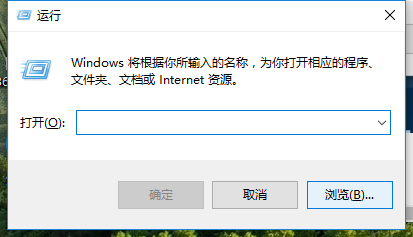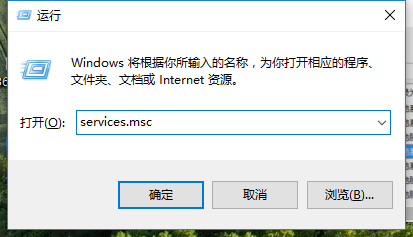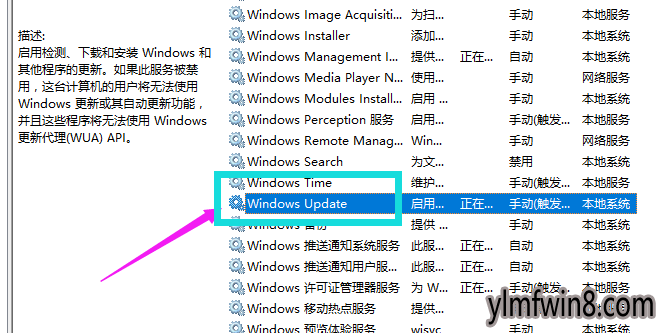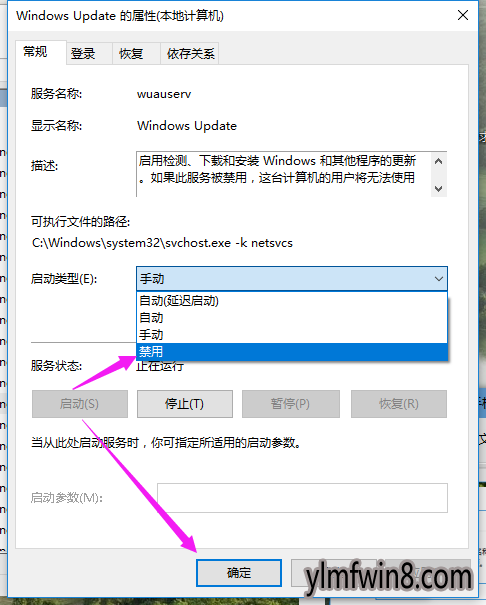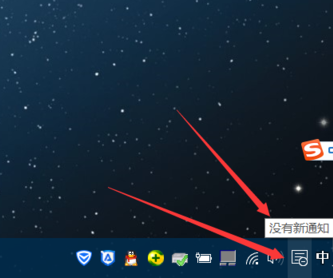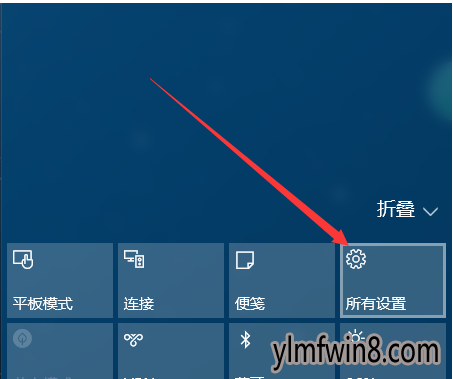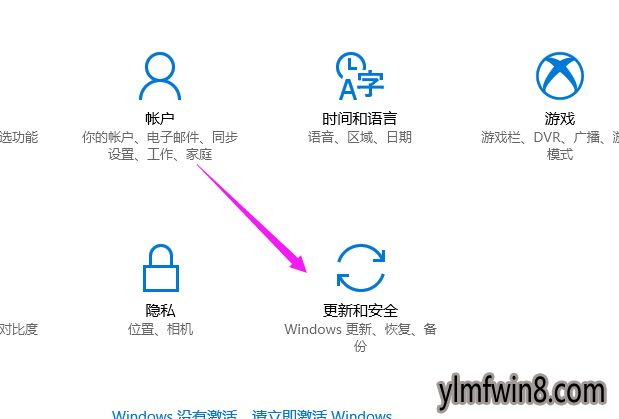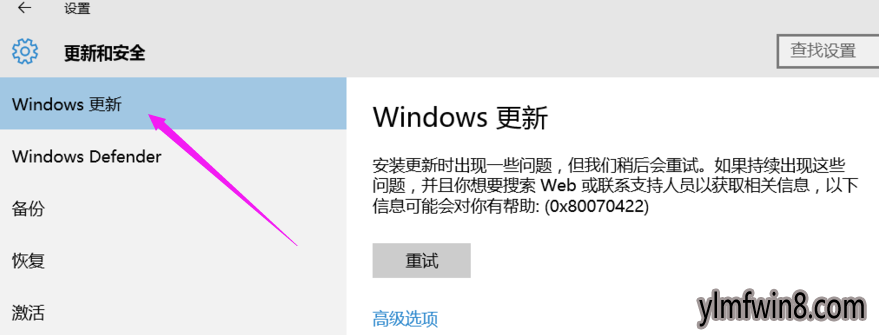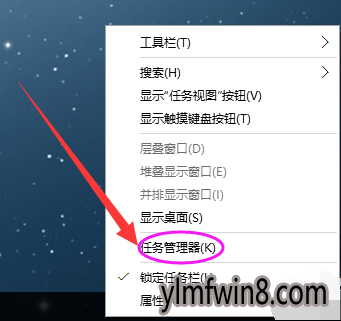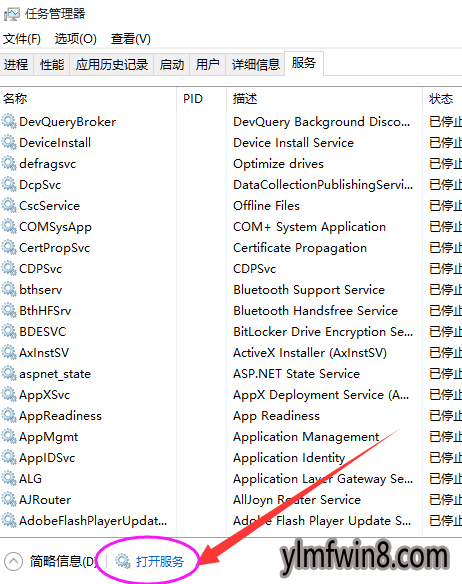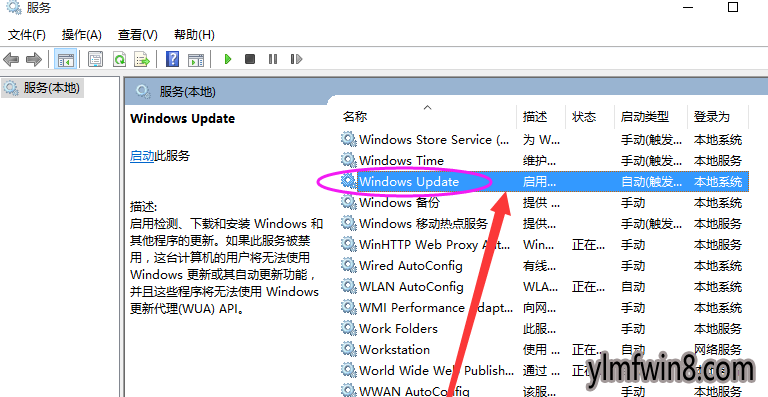如何关闭Windows10自动更新?亲测有效
作者:佚名 来源:雨林木风系统 2018-08-28 07:55:20
软为了给用户“减负”,基本让Win10自动安排更新下载和安装工作,但是它也给我们带来了一些麻烦,比如自动更新总是影响关机,想关机都关不了,那怎么将win10自动更新关闭呢?下面小编给大家分享一篇关闭win10自动更新的教程。
现在win10已经很普遍了,但对于win10现在还不是很完美,比如自动更新功能,现在的选项中没有关闭自动更新的选项了,这是一个bug,微软要强制更新。会拉取网络,影响我们的上网体验,但是我们不让它自动更新,那怎么办呢,其实还是有解决方法的,下面就介绍怎么关闭win10的自动更新功能。
win10自动更新怎么关闭图解
按键盘的win+R打开运行,
win10载图1
输入 “services.msc” 点击确定。
win10载图2
在弹出来的服务中,找到“Windows Update”
win10载图3
双击,在启动类型处·选择“禁用”然后点击应用。
win10载图4
最后自动更新已关闭
win10载图5
点击“所有设置”
win10载图6
选择“更新和安全”
win10载图7
可以看到已经无法更新了。
win10载图8
如需电脑更新,可回到第四步,调至“自动”即可。
方法二
工具栏右键选择“任务管理器”
win10载图9
点击“打开服务”
win10载图10
找到windows Update 选择禁用即可!!
win10载图11
以上就是win10自动更新怎么关闭的操作教程了,更多的精彩教程可在“雨林木风”官网上查阅。
- [驱动下载] 狼蛛s鼠标驱动|狼蛛s更新驱动v11.75迷你稳定版
- [办公软件] Todo清单会员版去更新v3.1.1
- [雨林木风Win10系统] 雨林木风Ghost Win10 x64位 全新专业版 2021年06月(自动激活)
- [角色扮演] 新世界狂欢更新下载v1.91
- [角色扮演] 英雄猎手作弊菜单版更新v9.1
- [赛车竞速] 帝国与联盟最新版本更新版v1.27.947811
- [文件工具] DDS文件查看器DXTBmpdds文件如何打开和编辑v5.979正式全能版
- [飞行射击] 自动开火英雄游戏官方版V1.0.0.11
- [系统工具] 搜狗搜索旧版本不更新v7.5.2.1
- [雨林木风Win7系统] 雨林木风GHOST WIN7 64位 官方旗舰版 2021V03(自动激活)
相关阅读
- 热门手游
- 最新手游
- 本类周排行
- 本类总排行
- 1win8系统没有法安装Flash插件提示证书验证失败如何办
- 2电脑快捷键大全|电脑快捷键使用大全
- 3怎么关闭win8系统的错误报告
- 4win8序列号(可激活windows8所有版本的产品密钥)
- 5win8 ActiveX installer (AxinstSV)是什么服务可以禁止吗?
- 6win8系统点击GiF动画图标没有法显示如何办
- 7win8 dllhost.exe是什么进程?Dllhost.exe进程占用CPU或内存高如何办?
- 8win8系统regsvr32提示DLL不兼容及各种Dll不兼容的处理办法
- 9win8如何删除宽带连接?
- 10win8网页任何关闭所有网页就全关了,关闭提示如何找回?